
时间:2021-03-21 01:20:10 来源:www.win10xitong.com 作者:win10
我们的电脑都安装的是windows系统来进行办公或者娱乐,有时候会遇到一些比如win10想删除管理员账号需要怎么操作的问题。想必我们大家以后也可能会遇到win10想删除管理员账号需要怎么操作的情况,有人问了,我没有任何电脑基础,我该怎么解决呢?直接采用这个流程:1、打开任意一个文件夹,右键【此电脑】,选择【管理】项;2、在计算机管理界面,有用户管理的功能,展开此功能可看到administrator帐号,这个帐号就是默认的管理员帐号就这个问题很轻易的处理了。刚才说得方法是一个概括,不是很全面,如果你没有看懂,那我们下面就详细的带来win10想删除管理员账号需要怎么操作的详细处理办法。
推荐系统下载:深度系统Win10纯净版
1.打开任何文件夹,右键单击[这台电脑]并选择[管理];
2.在计算机管理界面,有一个用户管理功能。当此功能展开时,可以看到管理员账户,这是默认的管理员账户;
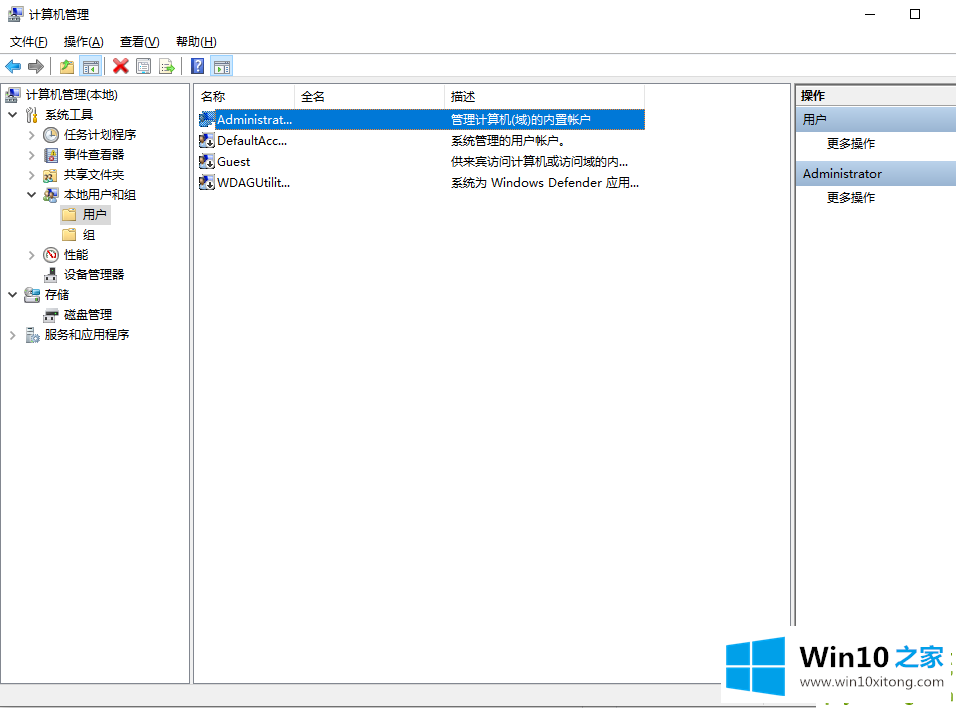
3.右键单击管理员帐户,然后选择属性。注意这一步有设置密码的功能,可以直接更改密码;
4.在属性页中,选中[帐户已禁用]并选择[确定];
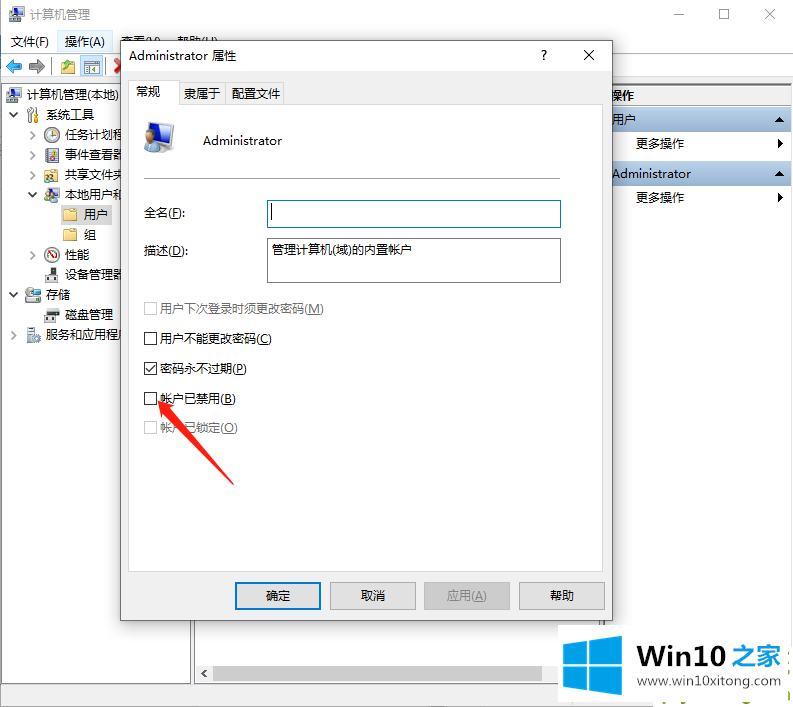
5.管理员被禁用,这与删除相同。
以上是win10想删除管理员的操作,希望对你有帮助。
上面的内容就详细的给大家说了win10想删除管理员账号需要怎么操作的详细处理办法,还没有解决的网友们可以给小编留言,小编会帮助你们处理这个问题的。